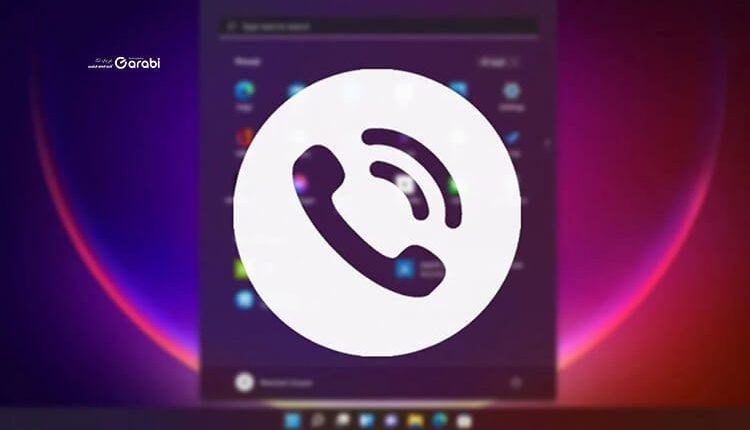
طريقة اجراء واستقبال المكالمات في هاتف الأندرويد عبر الحاسوب | Windows 11
اجراء واستقبال المكالمات في هاتف الأندرويد عبر الحاسوب ، في هذه الأيام، أصبحت الأجهزة الإلكترونية ترتبط ببعضها البعض بشكل كبير جدًا. فالهاتف والحاسوب هما أكثر هذه العناصر التصاقًا ببعضهما البعض. فيمكن للهاتف أن يُكمّل الحاسوب والعكس صحيح كذلك. لكن ماذا عن إمكانية إجراء واستقبال المكالمات في هاتف الأندرويد من خلال جهاز الحاسوب فقط؟ هذا الأمر ممكن حقًا في نظام التشغيل ويندوز 11، وذلك عبر استخدام تطبيق خاص من شركة مايكروسوفت في كلٍ من هاتف الأندرويد وكذلك الحاسوب. ففي هذا الموضوع الجديد عبر موقع العربي موبايل سنتعرف على كيفية القيام بذلك خطوة بخطوة وبدون أي أخطاء تُذكر.
اجراء مكالمات هاتفية فقط من خلال الكمبيوتر يعمل بنظام Windows 11
على عكس أنظمة التشغيل السابقة الخاصة بأجهزة الحاسوب، نجد أن نظام التشغيل ويندوز 11 هو نظام تشغيل أكثر تكاملًا من غيره. ففي هذا النظام نجد توفر العديد من المزايا التي لا يمكن أن نجدها في أي نظام تشغيل ويندوز سبق هذا النظام الذي يحمل الإصدار 11. فمن خلال Windows 11 أنت تتوفر على خير يسمح لك بإجراء واستقبال المكالمات الهاتفية التي تأتي إلى هاتفك الأندرويد عبر الحاسوب فقط. ولكن بطبيعة الحال البرنامج أو التطبيق الأساسي الذي سيساعدنا في ذلك هو Microsoft Phone Link. لكن طريقة اعداد واستخدام هذا التطبيق هي معقدة بعض الشيء وتحتاج إلى شرح بسيط.
كما ويأتي تطبيق Microsoft Phone Link مدمجًا بشكل مسبق عند تثبيت أحدث إصدار من نظام التشغيل Windows 11. لكن الفكرة في اجراء واستقبال المكالمات في هاتف الأندرويد عبر الحاسوب هنا تكمن في استخدام تطبيق Phone Link في الحاسوب، وكذلك تطبيق Link to Windows على جهاز الأندرويد الخاص بك. فبمجرد اكتمال تثبيت تلك التطبيقات في كلا الجهازين يمكنك الاستمرار في الخطوات الموالية. فكل ما في الأمر هنا من أجل اجراء وتلقي المكالمات في هاتف الأندرويد عبر نظام ويندوز 11 هو بربط هاتف الـ Android بالحاسوب.
أنصحك وبشدة في استخدام هذه الطريقة اذا كان جُلَّ عملك يتم من خلال الحاسوب. ولا تستطيع صرف نظرك عن حاسوبك على الإطلاق. فبدون لمس الهاتف، يمكنك التحدث وعمل المكالمات من خلال حاسوبك فقط. قم بمتابعة الدليل الذي سنعرضه لكم أدناه والذي نوضح لكم فيه كيفية عمل المكالمات الهاتفية من خلال الحاسوب بدون لمس الهاتف.
طريقة اجراء واستقبال المكالمات في هاتف الأندرويد عبر الحاسوب | Windows 11
يجب أن تعلم عزيزي القارئ أن هذه الطريقة بالتحديد تعتمد على البلوتوث من أجل أن يعمل لديك، ولهذا يجب أن يكون الهاتف والحاسوب في المسافة المسموح لهما التواجد بقرب بعضهما.
الخطوات لإجراء مكالمات هاتفية من خلال الحاسوب
في البداية، وفي الحاسوب الخاص بك الذي يعمل بنظام التشغيل Windows 11, قم بالدخول إلى تطبيق الإعدادات Settings في النظام الديك.
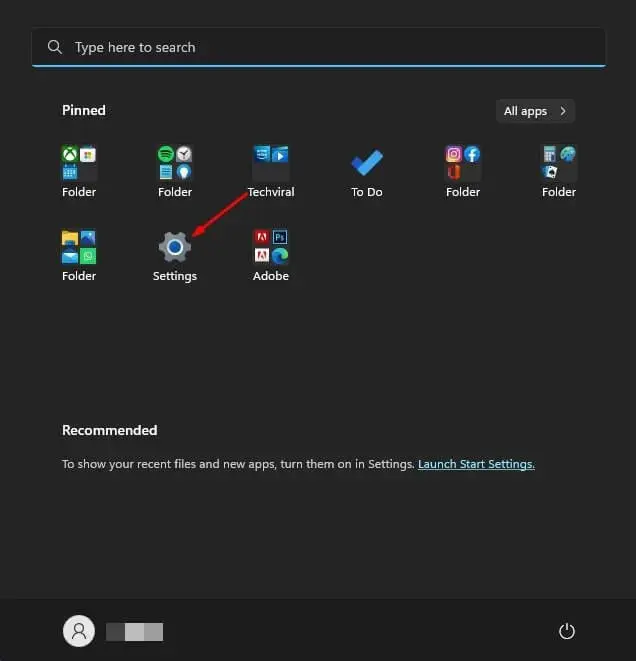
في تطبيق الإعدادات قم بالدخول إلى خيار البلوتوث والأجهزة Bluetooth & devices في القائمة على اليمين أو على اليسار. حيث ستجد بجانبها أيقونة البلوتوث.
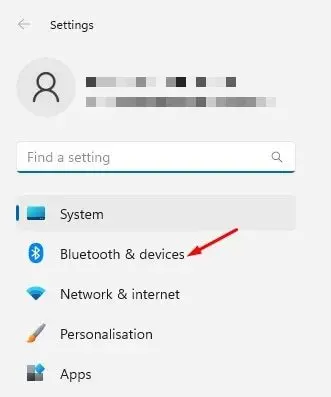
هنا، ابحث عن خيار Phone Link في القائمة الجديد التي ظهرت لك. ومنها اضغط على الأمر Open Phone Link أي تشغيل تطبيق Phone Link.
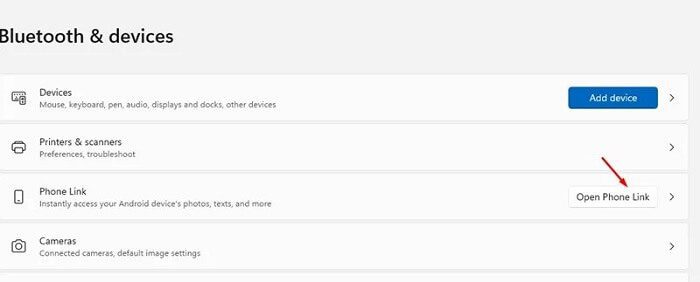
وبذلك سيبدأ اعداد تطبيق ربط هاتف الأندرويد مع الحاسوب، ومن أجل البدء اضغط على خيار Get Started.
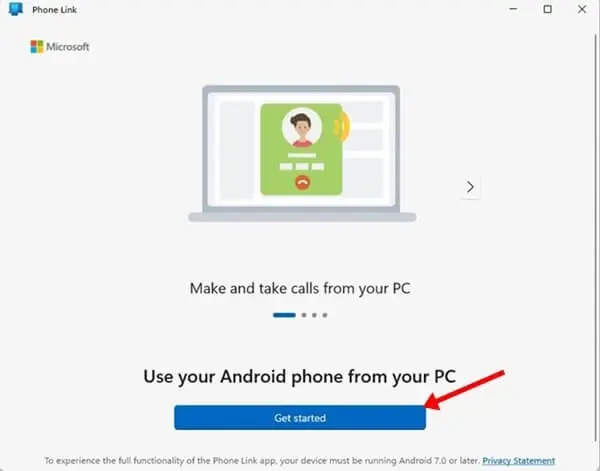
أما على صعيد هاتف الأندرويد، فيجب عليك أن تقوم بالدخول إلى الرابط في الأسفل. من أجل تثبيت تطبيق Link to Windows في هاتفك الأندرويد.
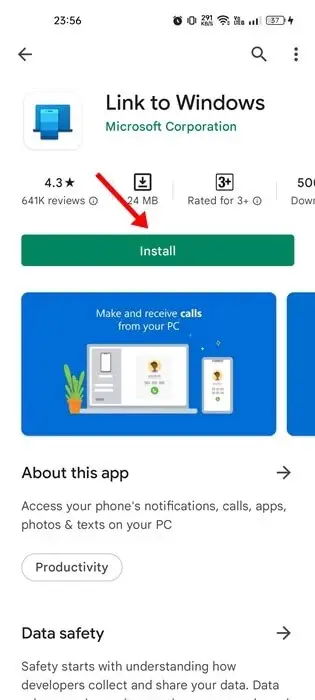
بمجرد تثبيت التطبيق، قم بفتحه مباشرة، وتوجه إلى الحاسوب وانقر على كلمة I have the Link to Windows app ready. ومن ثم انقر على خيار الربط مع QR Code أو Pair with QR code.
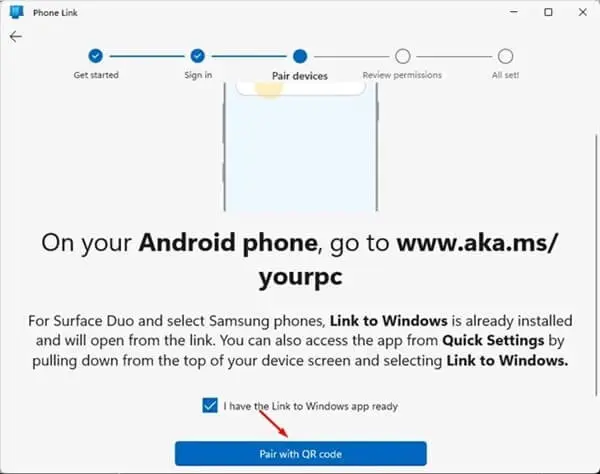
يكفي فقط أن تقوم الآن بربط تطبيق Link to Windows مع الحاسوب عبر مسح رمز QR الظاهر لك في الحاسوب بواسطة تطبيق Phone Link.
بمجرد الانتهاء من ذلك، سيعرض جهاز الـ Android الخاص بك شاشة “الاقتران بجهاز الكمبيوتر”. أي أنه تم توصيل الهاتف بالحاسوب.
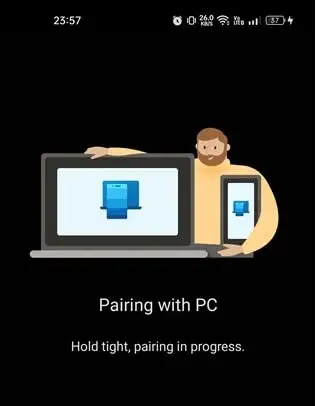
الآن، أنت بحاجة إلى منح كافة الصلاحيات لتطبيق Link to Windows في هاتفك الأندرويد. من أجل السماح له بالعمل بالشكل الصحيح.
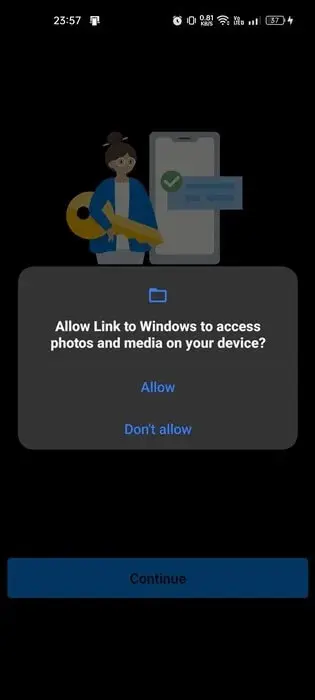
وبهذا عند الانتهاء من كافة الخطوات السابقة، ستجد أنه قد ظهرت لك شاشة مثل التي ظهرت لي في الصورة التوضيحية أدناه.
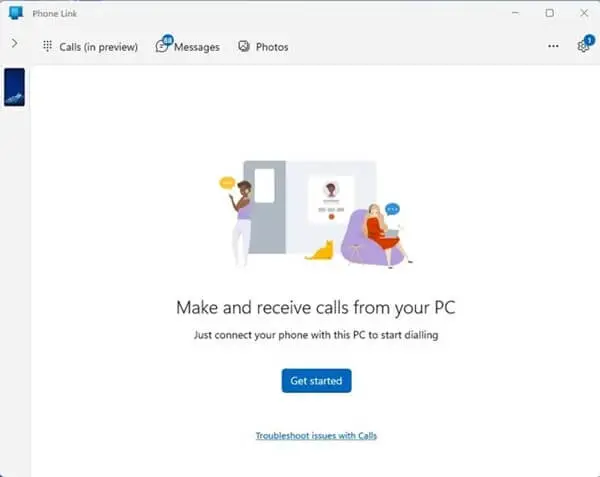
ومن أجل اجراء واستقبال المكالمات في هاتف الأندرويد عبر الحاسوب. قم بالضغط على أيقونة استعراض المكالمات أو Calls (in preview).
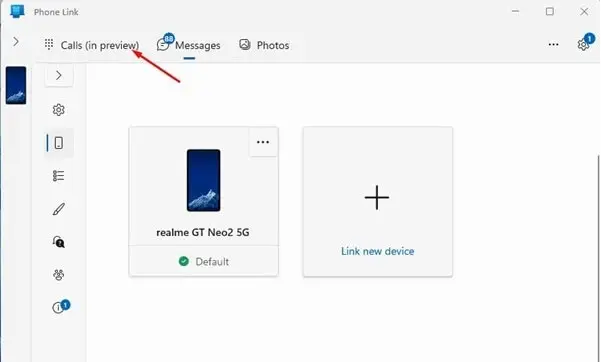
وبهذا يمكنك البحث عن اسم ورقم بالشخص الذي تود التحدث معه واجراء المكالمة انطلاقًا من الحاسوب فقط. أما اذا جاءتك مكالمة على الهاتف فستظهر على حاسوبك أيضًا ويكون بإمكانك الرد عليها.



